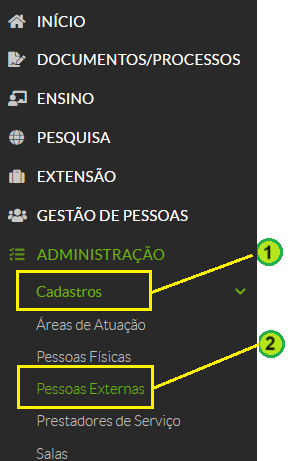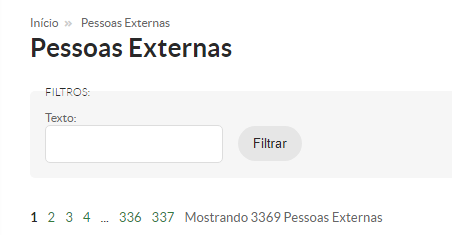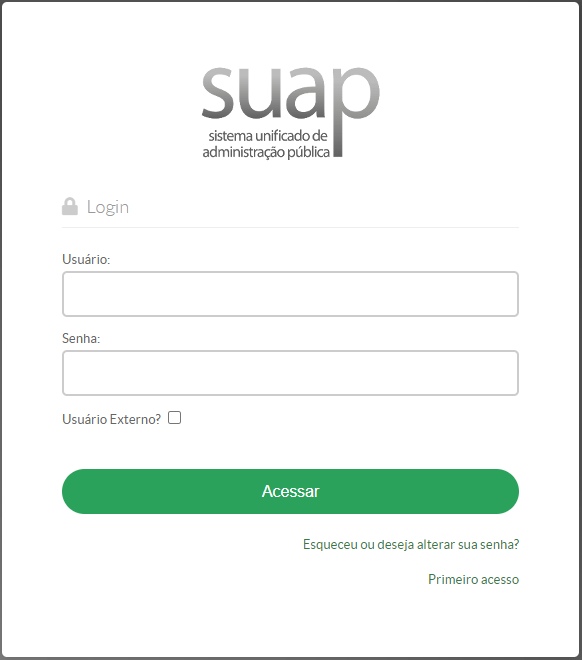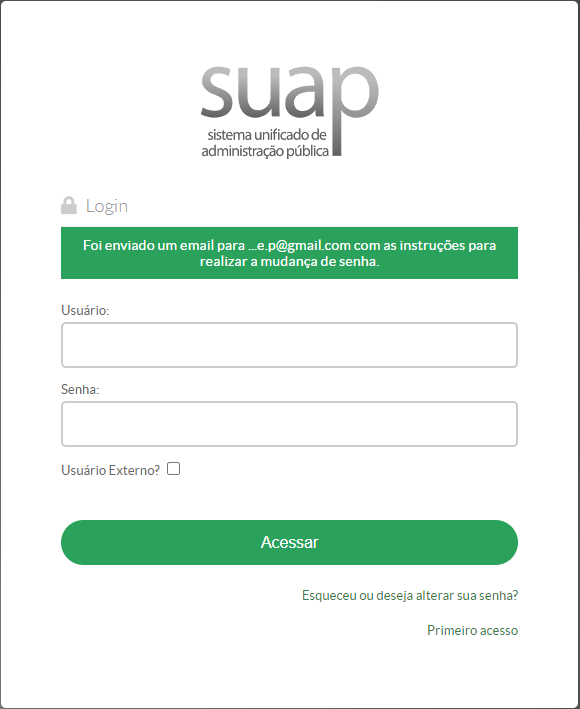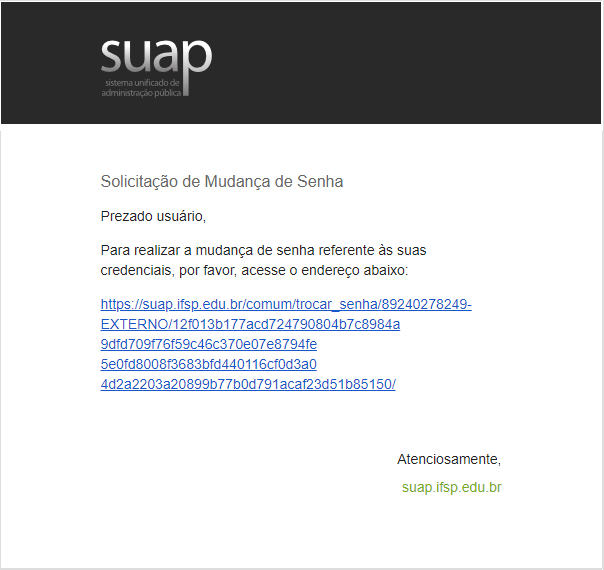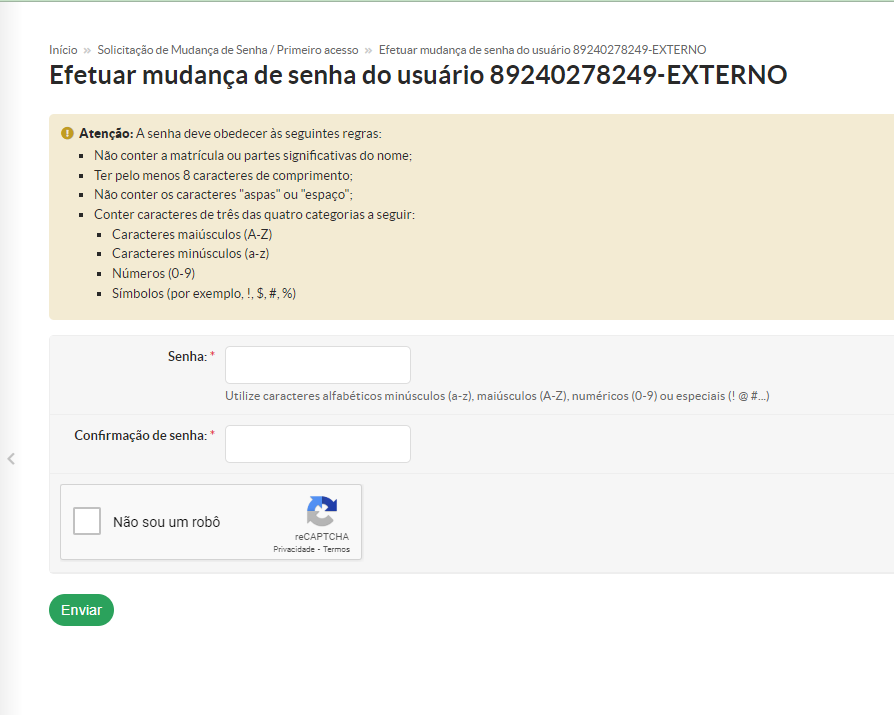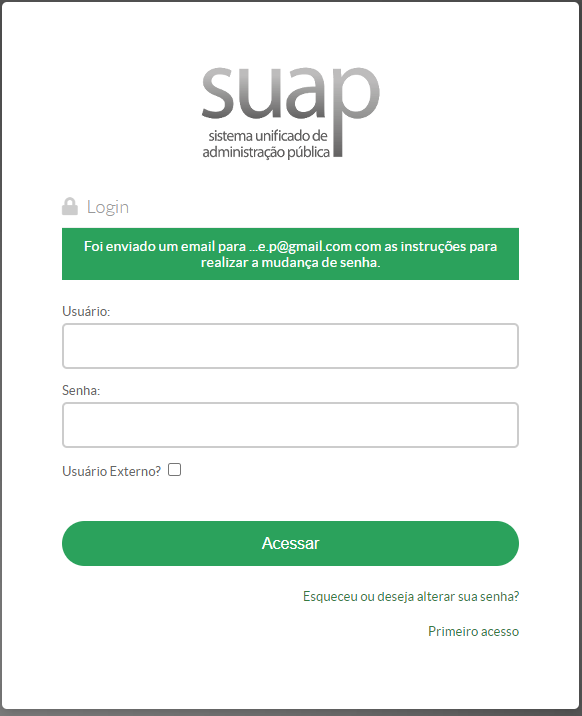Primeiro Acesso ao SUAP
ACESSO USUÁRIO EXTERNO
Para realizar o primeiro acesso como Pessoa Externa, é fundamental realizar o cadastro no sistema SUAP..
Quem faz? AEssa atividade é descentralizada, asendo CGPde competência da Coordenação Geral de Pessoal (CGP) do servidor faz o referido cadastro.campus.
1. Acessar o SUAP: https://suap.ifsp.edu.br/accounts/login/?next=/
2. Para CONSULTAR o Cadastro de Pessoas Externas, siga estas etapas abaixo:
- Clique em Administração;
- Em seguida, clique em Cadastros;
- Por fim, clique na opção Pessoas Externas;
3. Na sequência, você encontrará o relatório de Pessoas Externas cadastradas no SUAP. Para facilitar a busca e consulta, você tem a opção de FILTRAR os resultados pelo nome no campo de texto e em seguida clique em "Filtrar".
4. Para ADICIONAR Pessoa Externa
Em consonância com o Art. 1º da LEI Nº 13.726, DE 8 DE OUTUBRO DE 2018 que racionaliza atos e procedimentos administrativos dos Poderes da União mediante a supressão ou a simplificação de formalidades ou exigências desnecessárias ou superpostas, simplesmente atesto as informações da pessoa externa aqui cadastrada tendo conhecimento que o mesmo acessará o SUAP podendo visualizar e assinar documentos e visualizar processos em que seja interessado, desde que de posse do link do processo.
Caso não possua cadastro no Portal SUAP, siga as seguintes orientações para cadastro de usuário externo.
- Usuário: Preencha com seu CPF informando somente números.
- Senha: Deixe esse campo em branco.
- Marque a caixa Usuário Externo .
- Em seguida clique em Primeiro acesso no canto inferior direito.
Na sequência, você será direcionado para a seguinte página onde deverá seguir as instruções para preencher os seguintes campos:
- Matrícula: preencha com seu CPF informando somente números.
- Marque a caixa CPF.
- CPF: preencha com seu CPF.
- Marque a caixa Usuário Externo e reCAPTCHA.
- Clique em Enviar.
Uma mensagem será enviada para sua caixa postal. Caso não receba o e-mail verifique sua caixa de spam.
A seguinte mensagem deverá chegar para você solicitando cadastro/mudança de senha.
A senha deverá obedecer os seguintes critérios de criação/mudança.
Após criação da senha você será direcionado para a página inicial de acesso onde precisará preencher os seguintes campos:
- Usuário: preencha com seu CPF informando somente números.
- Senha: preencha com a senha cadastrada.
- Marque a caixa Usuário Externo conforme instrução.